超簡単!Facebookのパスワードが忘れた時の対処法
iPhoneでFacebookをログインする時には、iOS自体の自動ログイン機能により、Facebookのパスワードを一回だけ手入力すればいいです。その自動ログイン機能は便利なものの、Facebookのパスワードを忘れてしまいがちです。特に、長期にFacebookを使っていない場合、または別のiPhoneやパソコンでFacebookを利用する場合、Facebookを再ログインすることが必要です。その場合、Facebookのパスワードを忘れたとしたら大変でしょう。本文では、Facebookのパスワードを忘れてしまった時の対処法を皆さんにご紹介しましょう。

Facebook パスワード 忘れた
おすすめ!Facebookのパスワードを確認する方法
実は、専門的なパスワード管理ソフトを使えば、簡単に元のパスワードを取り戻せます。Aiseesoft iPhone パスワード管理は強大なパスワード管理ソフトとして、Facebookのパスワードを含み、iPhoneのすべてのパスワードを検索、確認、またエクスポートできます。特に、ご利用のパスワードを忘れたとしても、簡単に取り戻せます。では、このiPhone パスワード管理ソフトを使って、Facebookのパスワードを確認、取り戻す方法をご紹介しましょう。
ステップ 1ソフトをダウンロード
まずは、このFacebook パスワード 確認ソフトを無料ダウンロードして、お使いのパソコンにインストールして立ち上げてください。
ステップ 2Facebookのパスワードをスキャン
また、USBケーブルでiPhoneをパソコンに接続して、iTunes バックアップパスワードの設定画面にパスコードを入力します。それから、「スタート」ボタンをクリックして、iPhoneに使うすべてのパスワードを検索します。
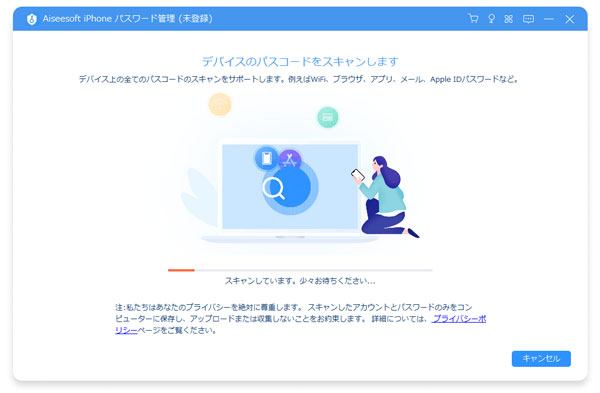
パスワードをスキャン
ステップ 3Facebookのパスワードを確認
暫くすると、各のアカウントとパスワードが画面に表示されます。この画面でFacebookのアカウントを見つけて、パスワードの右にある目のアイコンをクリックして、パスワードを確認できます。
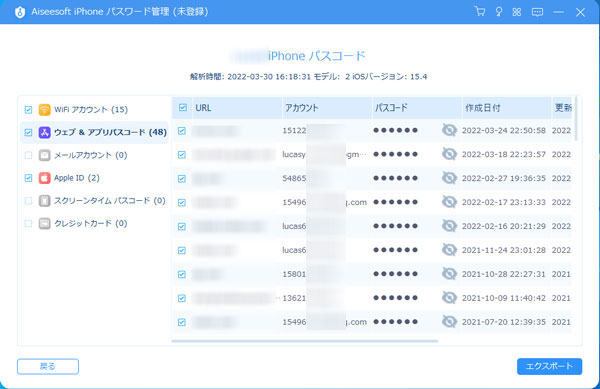
パスワードを確認
ステップ 4Facebookのパスワードをエクスポート
必要なら、Facebookなどのアカウントにチェックを入れて、「エクスポート」ボタンをクリックすると、そのアカウントとパスワードがCSVとしてエクスポートされます。
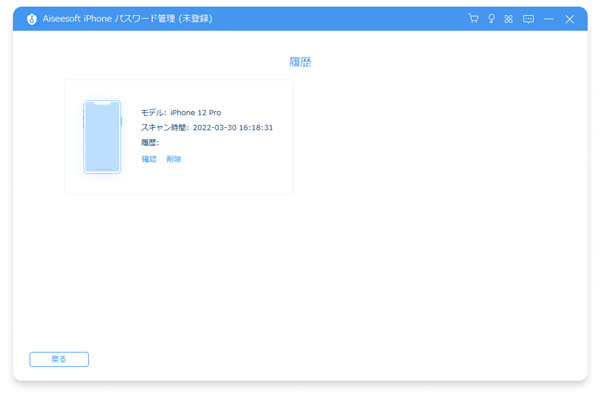
パスワードをエクスポート
Facebookのパスワードをリセットする方法
Facebookをログインしていない場合
もし、久々にFacebookを利用していなく、気まぐれにiPhoneでFacebookを再ログインする時にどうしてもパスワードを思い出せないなら、以下の手順でパスワードを再設定してみましょう。
ステップ 1まずは、Facebookアプリを起動して、ログイン画面に表示されている「パスワードを忘れた場合」をタップしてから、検索ボックスに電話番号やメールアドレスを入力してアカウントを検索しましょう。
「パスワードを忘れた場合」をタップ
ステップ 2そして、表示されているアカウント情報を確認して、「メールで認証」にチェックを入れてから、「次へ」ボタンをタップしてください。すると、再設定コードがメールアドレス宛に送信されます。
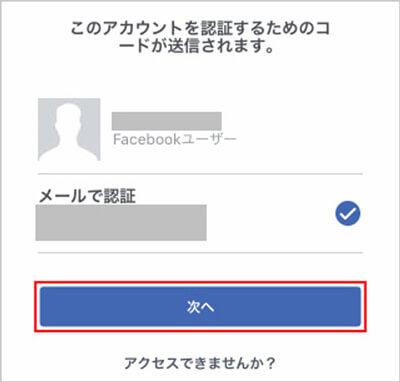
メールで認証
ステップ 3また、届いた6桁の再設定コードをコピーして、以下の画面のように、コードを入力して「次へ」と進みます。
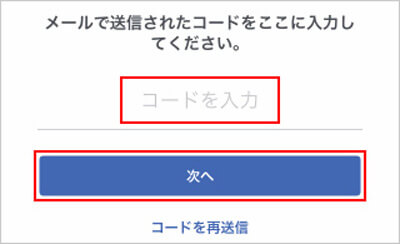
再設定コードを入力
ステップ 4次の画面では「他の機器からログアウトする」をチェックして 「次へ」をタップしてから、「新しいパスワード」を入力して、「次へ」をタップするとFacebookのパスワードが再設定されます。
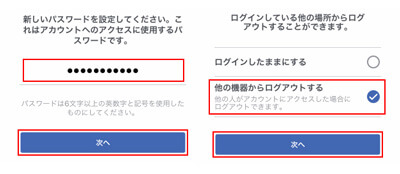
新しいパスワードを作成
Facebookをログインしている場合
もし、古いiPhoneで既にFacebookをログインして、新たなiPhoneでFacebookを利用したい場合、次の手順を従って、Facebookのパスワードをリセットしてみましょう。
ステップ 1Facebookを起動してから、メニューをタップして、「設定とプライバシー」→「設定」または「アカウント設定」の順に進んでください。
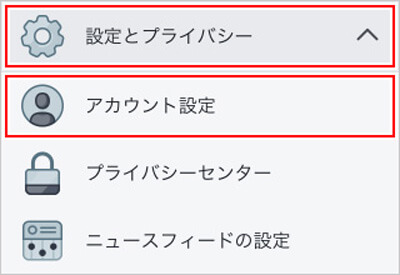
Facebookのアカウント設定を開く
ステップ 2次に、「セキュリティとログイン」→「パスワードを変更」の順に進み、「パスワードを忘れた場合」をタップしてください。
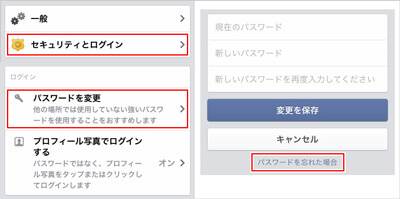
パスワードを変更
ステップ 3「メールでコードを送信」をチェックしてから、6桁のコードが送られます。また、そのコードを入力して、「次へ」をタップします。
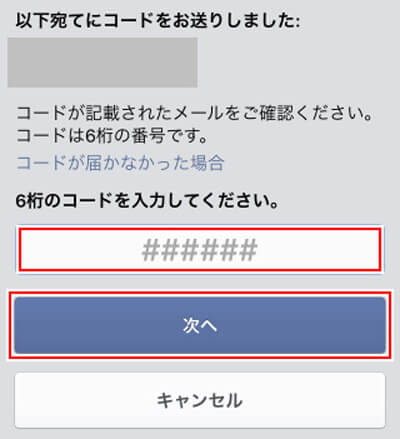
コードを入力
ステップ 4最後、「新しいパスワード」を入力すると、Facebookのパスワードがリセットされます。
結論
以上は、iPhoneでFacebookのパスワードをリセットする方法、及び専門的なソフトを利用してFacebookのパスワードを確認する方法でした。今後、長時間で利用していないFacebookを再ログインする場合、または新たなiPhoneでFacebookを利用する場合、Facebookのパスワードを忘れてログインできないなら、ぜひ上記で紹介した方法を試してみてください。また、iPhoneのデータを失わないように、Aiseesoft iOS データ バックアップ & 復元を使って、安全にiPhoneのすべてのデータをバックアップすることはオススメです。